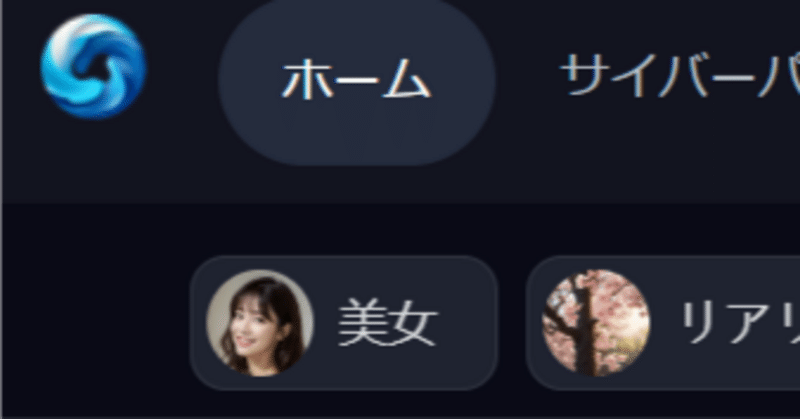
SeaArt AI (シーアートAI)の使い方を解説!パソコンが無く高品質な画像を生成できる!
この記事では、流行りのAIお絵かきでのお悩みを解決する方法を紹介します。
有名なAIイラストソフトであるStable Diffusionには、Stable Diffusionという機能があります。この機能は、テキストを入力するだけで簡単に画像を作成してくれるため、世界中で広まっています。さらに、様々な「モデル」を選択することで、アニメ風や実写のような画像を作ることができます。
しかし、Stable Diffusionには欠点もあります。導入が難しいため、初心者にとってはハードルが高いです。また、ローカル環境で生成する場合は、スペックの高いパソコンが必要です。
そこで、今回紹介するのは、『SeaArt』というWEB上で操作することができるサービスです。
SeaArtは、アカウントを作成すれば誰でも簡単に画像を作成できるAI画像生成サービスです。機能も豊富で、高品質な画像を作成することができます。また、サイトやプロンプト(操作指示)も日本語に対応しており、使いやすさも特徴です。
SeaArtの特徴やメリットは以下の通りです
無料ユーザーでも1日に60回まで画像を生成できる
サイトが日本語で使いやすい
操作方法が簡単
他人の画像作成方法を参考にすることができる
日本語プロンプトに対応
人気モデルや高性能ツールを使うことができる
ハイスペックなパソコンは必要ありません
ただし、SeaArtには注意点もあります。GoogleでSeaArtを検索すると、「危険性」というワードが出てくるため、制作者や運営者が公表されていないことが気になります。プライバシーポリシーには画像の扱いに関する記述があるものの、会社名や住所が記載されていない点にも注意が必要です。
SeaArtのサイトは日本語に対応しているため、使い方を解説します。まずはSeaArtのサイトhttps://www.seaart.ai/jaにアクセスします。
アカウントを作成するために、トップページの右上をクリックします。

なお、招待コード(IHJM6OQM)を入力すると、サイト内で使用できるコインをもらうことができます。アカウントを作成したら、ログイン方法を登録します。
複数のログイン方法がありますが、アカウント削除の選択肢がないことに注意が必要です。心配な方は、捨てメールなどを利用して削除しても問題ない手段を選ぶことをおすすめします。
SeaArtでAIイラストを作成する方法は非常に簡単です。
トップページの右側にある水色の「創作」をクリックします。

すると、画像生成の画面に移動します。
様々な機能が使えますが、簡単に説明していきます。まずはプロンプトを入力します。画面の下部にプロンプトを入力し、右端の紙飛行機マークをクリックすると生成が開始されます。
SeaArtでは日本語のプロンプト入力も可能です。
例えば、執事のイラストを作成してみました。


数秒で出力され、背景まで正しく生成されています。また、右メニューの「モデル設定」から使用するモデルを選択することもできます。さらに、画像サイズの変更も可能です。モデルを変えると画像も変化するため、アニメ風や3DCGのような画像も作成できます。モデルの選択画面では、サンプル画像も表示されますので、作りたいイラストのイメージがわきます。さらに、右メニューの「高級設定」を開くと、ネガティブプロンプトを選択することができます。表示したくない指示はこちらに入力しましょう。なお、ここは英語表記になっている点にも注意が必要です。
高機能ツールも使ってみよう
左の【高級創作】をクリックすると、さらに多機能なツールを使うことができるんだ。
でもね、画像をアップロードする必要があるから、注意してね。もちろん、著作権がある画像はNGだからね。自己責任でお願いするよ。アップロードした画像を元にした生成もできるんだ。線画を残したり、画像をアニメ風にしたりしたい場合はこちらを使ってみてね。
プロンプトを参考にしてみよう
トップページでは、他のユーザーの画像を見ることができるんだ。使っているプロンプトやモデルなどの情報も見られるから、アイデアのヒントになるかもね。
必要な場合は、【プロンプトをコピー】をクリックして、生成画面でペーストすればOKだよ。
料金プランも気になるところだね
SeaArtの料金は以下の画像の通りだよ。

ここから先は
¥ 100
この記事が気に入ったらサポートをしてみませんか?
